Šiame straipsnyje aprašomi pavojai, kylantys, kai dokumente, kuriame dirbate, yra saitas į įtartiną svetainę arba kai bandote atidaryti failą iš įtartinos svetainės. „Microsoft Office“ padeda apsisaugoti nuo šių pavojų, nes patikimumo centre yra nustatyti tam tikri parametrai. 2013 Office 2010" galite modifikuoti šiuos parametrus.
Svarbu: Šių parametrų modifikavimo parinktis negalima naujesnėse nei 2013 Microsoft Office versijose.
Naudojant Office, įtartinų saitų į svetaines aptikimas yra įjungtas pagal numatytuosius nustatymus. Galite išjungti aptikimą, kad negautumėte saugos įspėjimų. Tačiau to nerekomenduojame.
-
„Office“ programoje spustelėkite skirtuką Failas.
-
Spustelėkite Parinktys.
-
Spustelėkite Patikimumo centras, tada spustelėkite Patikimumo centro parametrai.
-
Spustelėkite Privatumo parinktys.
-
Dalyje Privatumo parinktys pažymėkite arba išvalykite žymės langelį Tikrinti „Microsoft Office“ dokumentus, kurie yra atsiųsti iš įtartinų žiniatinklio svetainių arba su jomis susieti.
-
Spustelėkite Gerai.
Toliau pateiktas vaizdas yra patikimumo centro srities Privatumo parinktys pavyzdys.
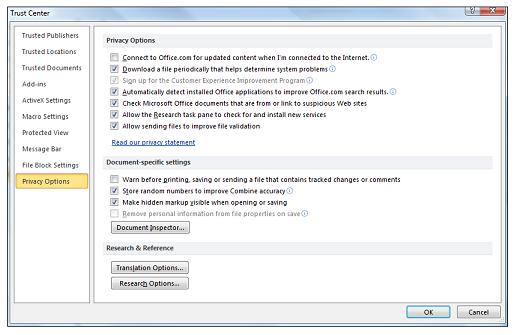
Sunku nustatyti, ar žiniatinklio svetainės saitas yra įtartinas. Tačiau „Office“ esančios saugos funkcijos gali apsaugoti nuo problemų, kurios gali kilti spustelėjus kenkėjiškos žiniatinklio svetainės saitą.
Toliau pateiktas vaizdas yra „Outlook“ įspėjimo, kuris rodomas spustelėjus įtartiną saitą, pavyzdys.
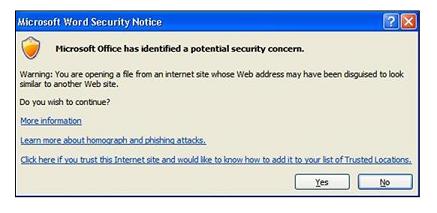
Homografų ataka arba netikros žiniatinklio svetainės
Patikimumo centro parinktys gali padėti apsisaugoti nuo kenkėjiškų ketinimų, pvz., homografų atakos, kuri yra žiniatinklio adresai, naudojantys abėcėlės simbolius iš skirtingų kalbų. Žiniatinklio adresas atrodo teisėtas, bet gali atidaryti svetainę, kuri turi kenkėjiškų ketinimų.
Pvz., toliau pateiktas žiniatinklio adresas atrodo patikimas, bet negalite pastebėti, kad pavadinime microsoft.com esanti raidė i yra ukrainiečių abėcėlėje naudojamas kirilicos simbolis: www.microsoft.com
Kaip reaguoti į įspėjimo pranešimą
Įspėjimo pranešimas rodomas spustelėjus žiniatinklio svetainės, kuri galimai naudoja netikrą domeno vardą, saitą. Galite apsilankyti svetainėje arba įspėjimo pranešime spustelėti Ne, ką ir rekomenduojame padaryti.
Daugiau informacijos apie saugą ir apgavystes internetu
Galite sužinoti daugiau apie apgavystes internetu: Apsisaugojimas nuo sukčiavimo apsimetant ir kitų apgavysčių internetu.
Sumažinkite patyčių internete riziką, padėkite vaikams saugiau naudoti socialinių tinklų svetaines ir naudokite tėvų kontrolę "Microsoft" produktuose, kad jūsų šeima būtų saugesnė internete: "Microsoft Online Safety".
Jei žinote, kad konkreti žiniatinklio svetainė yra patikima, galite išjungti įspėjimus, įtraukdami žiniatinklio svetainę į „Internet Explorer“ esančią patikimų svetainių zoną. Patikimos svetainės gali būti jūsų organizacijos intranete esančios svetainės ar svetainės, apie kurias sužinojote iš patikimų šaltinių.
-
„Internet Explorer“ meniu Įrankiai spustelėkite Interneto parinktys.
-
Skirtuke Saugumas spustelėkite Patikimos svetainės ir spustelėkite Svetainės.
-
Lange Įtraukti šią žiniatinklio svetainę į zoną įveskite arba pažymėkite žiniatinklio svetainės adresą ir spustelėkite Pridėti.
Pastaba: Jeigu norite, kad naršyklė „Internet Explorer“ tikrintų, ar kiekvienos šios zonos žiniatinklio svetainės serveris yra saugus, prieš prisijungiant prie bet kurios šios zonos svetainės, pažymėkite žymės langelį Reikalauti visų šioje zonoje esančių svetainių serverio patvirtinimo (https:)
-
Spustelėkite Gerai.
Pastaba: Pagal numatytuosius nustatymus jokios žiniatinklio svetainės nėra įtrauktos į patikimų svetainių zoną, o patikimų svetainių zonos saugos lygis yra Silpna apsauga.










